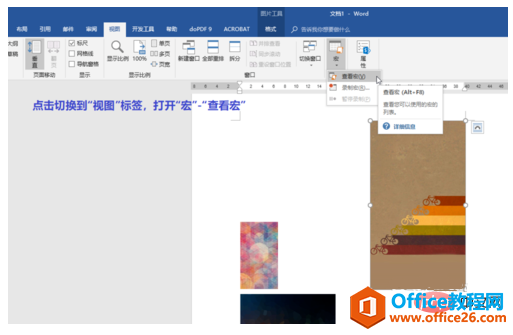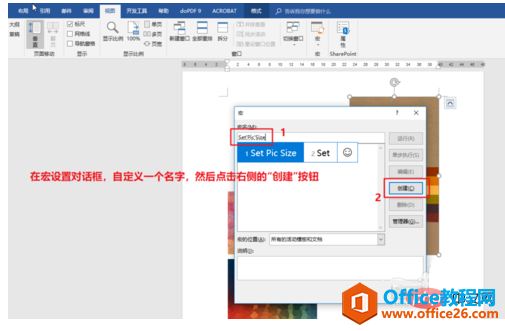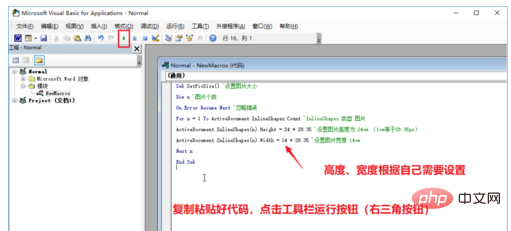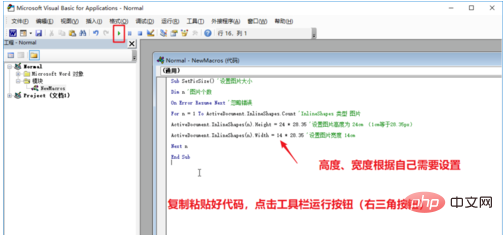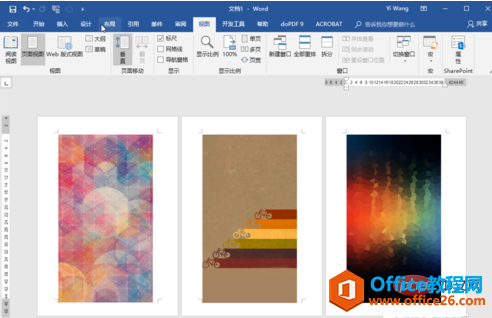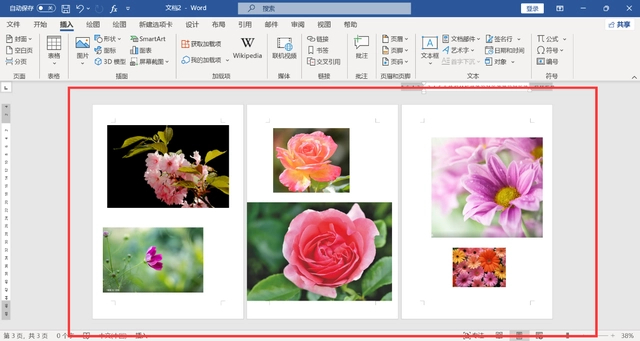摘要:
摘要: 在我们使用Word编辑时会插入大量的图片文件,当然这些图片大小一般是不一致的,通常插入到文档后都需要手动调整,如果说这些图片要调整统一大小,如何理解批量...
在我们使用Word编辑时会插入大量的图片文件,当然这些图片大小一般是不一致的,通常插入到文档后都需要手动调整,如果说这些图片要调整统一大小,如何理解批量的调整大小呢?
1、打开插入图片的文档,点击切换到“视图”标签,点击“宏”-查看宏
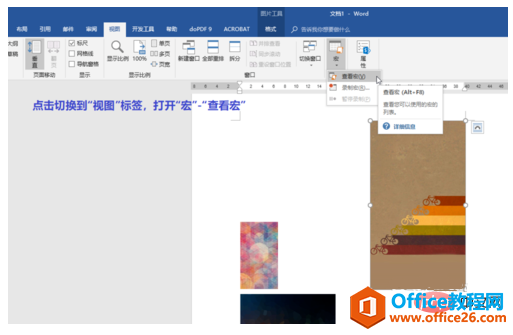
2、在宏设置对话框,给这个宏起个名字,然后点击右侧的“创建”按钮
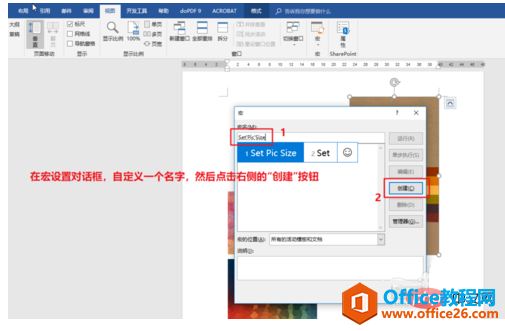
3、打开VBA编辑器,用找到的代码粘贴替换默认的代码:
| 1 2 3 4 5 6 7 8 word 字间距突然变大怎么解决 咱们在日常的工作中,在Word中编辑文字时有时会遇到这种情况:在输入文字时,有时是文字跟英文穿插着输入,但是突然有一行的文字间距突然变大了,遇到这种情况要如何解决呢?下面让我
|
Sub SetPicSize() '设置图片大小
Dim n '图片个数
On Error Resume Next '忽略错误
For n = 1 To ActiveDocument.InlineShapes.Count 'InlineShapes 类型 图片
ActiveDocument.InlineShapes(n).Height = 24 * 28.35 '设置图片高度为 24cm (1cm等于28.35px)
ActiveDocument.InlineShapes(n).Width = 14 * 28.35 '设置图片宽度 14cm
Next n
End Sub
|
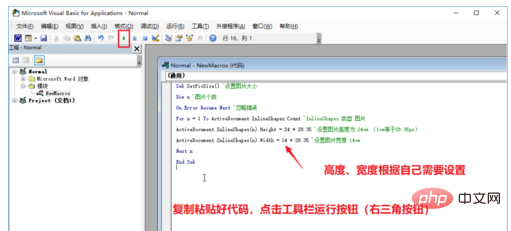
4、复制好代码,点击工具栏的运行按钮▶(右三角)
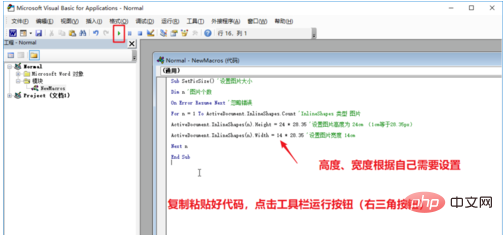
5、跳出宏对话框,选择这个宏,点击“运行”按钮

6、关闭VBA编辑器,可以看到图片已经全部变为代码里设置的大小
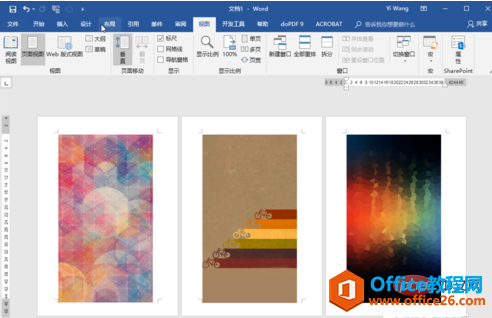
word无法撤销怎么解决
在用Word编辑文档的时候,如果一不小心操作错了,可以通过撤销功能来返回原来的操作,但是如果word撤销功能无法使用怎么办呢?下面我们以Word2016来演示一下如何解决这种情况。1、尽量关